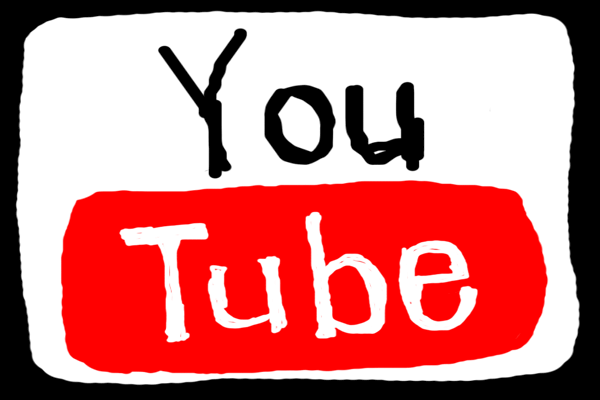YouTubeはますます人気が高まっています。YouTubeユーザーはこのプラットフォームに動画をアップロードしたり、見たりできるだけでなく、ライブ配信で話し合うこともできます。そこで、この記事では、YouTubeライブ チャットをご紹介していきます。ちなみに、YouTube動画をダウンロードしたい場合は、MiniTool YouTube Downloaderを試してみることができます。
YouTubeライブ チャットとは?
YouTubeには、毎日3,000万人以上のユーザーが、面白い動画を投稿したり視聴したりしています。その中で、動画の作成者とチャットしたり、これらの動画について他の人と交流したりしたい方もいます。
GoogleのYouTubeは、ライブ配信サービスをアカウントが良好な状態にあるユーザー全員に拡大したので、Google+ Hangouts On Airサービスを通じてYouTubeでライブ チャットができるようになりました。
ライブ配信が始まると、動画プレーヤーの右側にライブ チャット ボックスが表示されます。ライブ配信が終了したら、動画とライブ チャットの内容がアーカイブされます。必要に応じて、ユーザーたちは再びライブ チャット付きの動画を見ることができます。
YouTubeライブには、2種類のチャットビューがあります。
- トップチャット:このビューは、スパムなどの可能性のあるメッセージをフィルタリングします。
- ライブチャット:このビューは、どんなメッセージもフィルタリングしません。
さらに、チャンネルまたはライブ配信が子供に公開されている場合は、ライブチャットは無効になります。
YouTubeライブ チャットにコメントする方法
ライブ配信を観っているとき、YouTubeライブ チャットにコメントしたいと思っている方もいるでしょう。ここでは、YouTubeライブチャットにコメントする手順をご紹介します。
ステップ1: YouTubeアカウントを作成し、ユーザー名/E-mailでログインします。YouTubeアカウントにログインしていないと、メッセージを投稿することはできません。
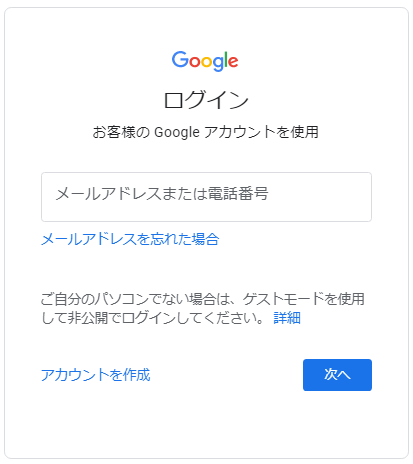
ステップ2:ライブ配信に参加します。視聴したいライブ配信を選び、クリックします。
ステップ3:ライブ チャット ボックスに投稿するには、「メッセージを入力...」と書かれたところをクリックして、投稿したい内容を入力します。その後、送信アイコンをクリックします。
しかし、多くのYouTuberから、ライブ配信にコメントできなく、あるいはライブ配信でメッセージが消えてしまうという報告もあります。その理由は、一部のコメントがスパムと判断され、フィルタリングされてしまうからです。したがって、他人に害を与える言葉を投稿しないようにご注意ください。
また、その配信者が好きだったり、クリエイターの別のライブ配信を見逃したくない場合は、チャンネルを登録することができます。
そして、コメントを一切見たくない場合は、「チャットを非表示」をクリックすればいいのです。
特定の人にコメントを返したい場合は、以下の手順に従ってください。
チャット フィードで特定の人に返信するチュートリアルは次のとおりです。
ステップ1:「@」を入力します。
ステップ2:相手のユーザー名を入力し始めます。
ステップ3:ユーザー名を選択します。
関連記事:YouTubeが子供向けの動画へのコメントを無効にする理由
さらに、YouTubeのライブ配信中に参加したライブ チャットを確認したい場合は、以下の手順に従ってください。
ステップ1:履歴ページに移動します。
ステップ2:ページの右側にある「チャット」をクリックします。
ステップ3:下にスクロールダウンして、ライブチャットのメッセージを探します。メッセージを削除するには、メッセージにマウスを合わせて「X」をクリックします。
この記事では、YouTubeライブ チャットとは何か、およびYouTubeライブ チャットにコメントする方法をご紹介しました。あなたのお役に立てれば幸いです。